A propos des pages d'administration Oracle Analytics Cloud
Vous pouvez effectuer la plupart des tâches d'administration pour votre déploiement Oracle Analytics Cloud à partir de la page Détails de l'instance de la console Oracle Cloud Infrastructure. Cette rubrique décrit les informations disponibles et les actions que vous pouvez effectuer à partir de la page Détails de l'instance et fournit des liens vers une documentation plus détaillée.
Oracle Analytics Cloud - Détails de l'instance
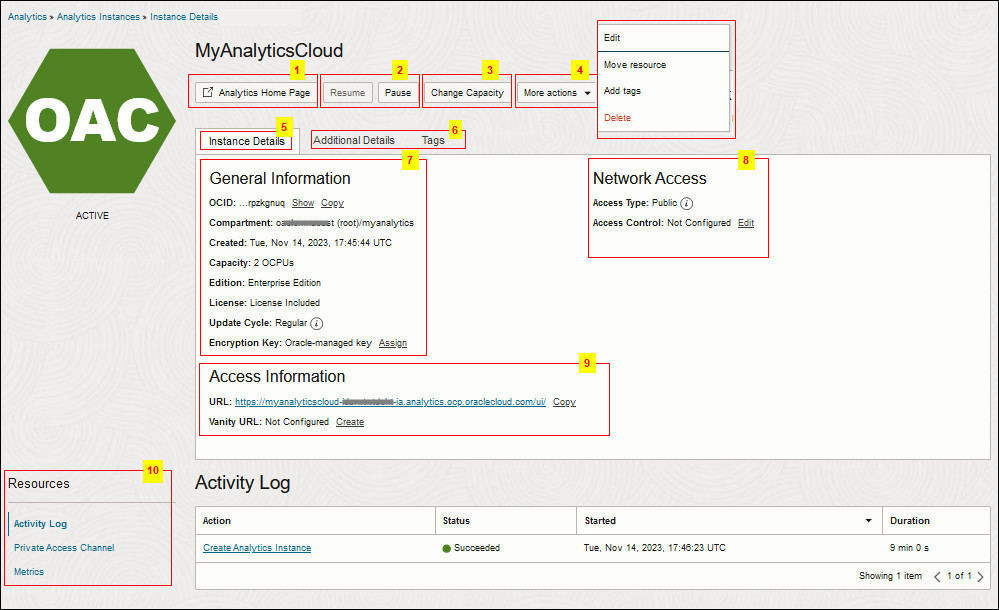
Description de l'image oac_console_ux_detail.jpg
| Nombre | Description : |
|---|---|
| 1 | Cliquez sur Page d'accueil Analyse pour accéder à la page d'accueil d'Oracle Analytics Cloud. Reportez-vous à Vérification du service et connexion. |
| 2 | Cliquez sur Mettre en pause pour désactiver temporairement l'accès et sur Reprendre pour réactiver l'accès à Oracle Analytics Cloud. Reportez-vous à Mise en pause et reprise d'un service. |
| 3 | Cliquez sur Modifier la capacité pour augmenter ou réduire votre déploiement Oracle Analytics Cloud. Reportez-vous à Redimensionnement d'un service. |
| 4 | Cliquez sur Actions supplémentaires pour accéder à d'autres options de menu :
|
| 5 | Cliquez sur Détails de l'instance pour accéder à des informations générales sur le déploiement Oracle Analytics Cloud. |
| 6 |
Cliquez sur Détails supplémentaires pour accéder aux informations de gestion des identités et des fonctions de réseau. Pour plus de détails, reportez-vous aux points ci-dessous. Cliquez sur Balises pour visualiser et modifier les balises affectées aux ressources Oracle Analytics Cloud. |
| 7 | La section Informations générales affiche les informations suivantes :
|
| 8 | La section Accès réseau affiche les informations suivantes :
Adresse publique
Adresse privée
|
| 9 | La section Informations d'accès affiche les informations suivantes :
|
| 10 | La section Ressources affiche plusieurs onglets :
|
Oracle Analytics Cloud - Détails supplémentaires
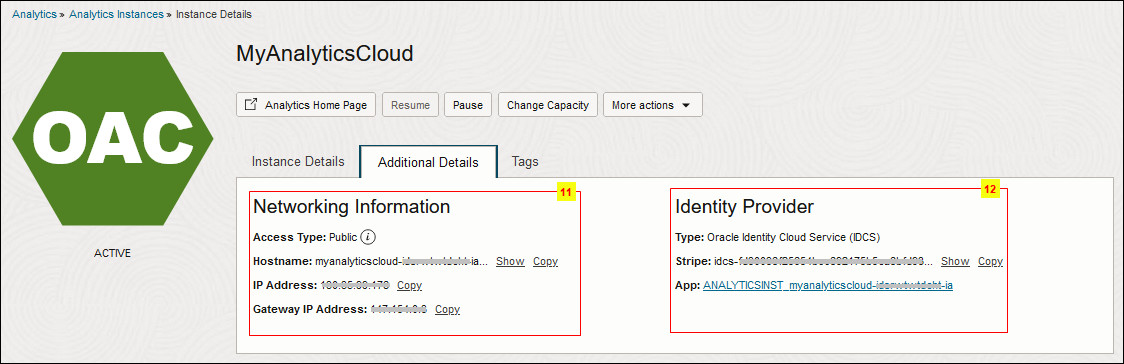
Description de l'image oac_console_ux_add.jpg
| Nombre | Description : |
|---|---|
| 11 | La section Détails réseau affiche les informations suivantes :
Reportez-vous à Recherche de l'adresse IP ou du nom d'hôte de l'instance Oracle Analytics Cloud. |
| 12 | La section Fournisseur d'identités affiche les informations suivantes :
|
Oracle Analytics Cloud - Balises

Description de l'image oac_console_ux_tag.jpg
| Nombre | Description : |
|---|---|
| 13 | La section Balises définies affiche les balises que l'administrateur de balises a appliquées aux ressources associées à l'instance theOracle Analytics Cloud. Reportez-vous à Balises de ressource. |
| 14 | La section Balises à format libre affiche les balises que vous affectez à votre instance Oracle Analytics Cloud pour vous aider à rechercher et à classer les instances et les autres ressources de votre location. Reportez-vous à Présentation des balises à format libre. |